人像修圖,面部亮片女性精修過程
時間:2024-03-09 06:46作者:下載吧人氣:36
比較完整的人像精修過程,通過具體的實例把人物打造一種妝面精致感,我們需要先給皮膚處理一下小細節液化一下,面部整的干凈一些,主要通過中性灰來進行修圖,經常給人像修圖的同學們相信一定了解中性灰修圖,具體是如何做的,還是需要通過具體的上手練習,比較實際操作在PS中比較提升技術,具體一起來學習一下吧。
效果圖:
 想學更多請訪問www.16xx8.com
想學更多請訪問www.16xx8.com
操作步驟:
1、【打開】PS軟件,【打開】素材文檔。具體效果如圖示。
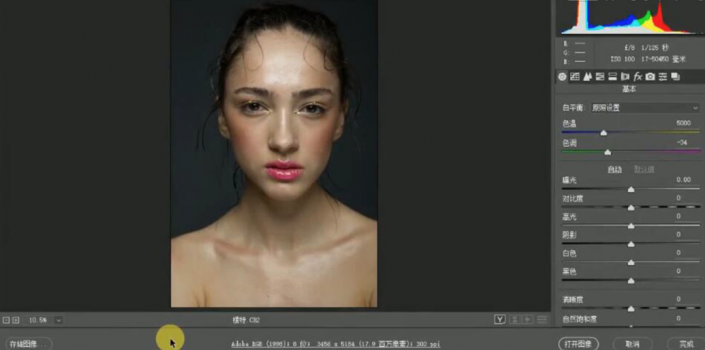
2、單擊底部文字,【修改】圖層色彩,具體參數如圖示。具體效果如圖示。

3、單擊【基本】,具體參數如圖示。具體效果如圖示。
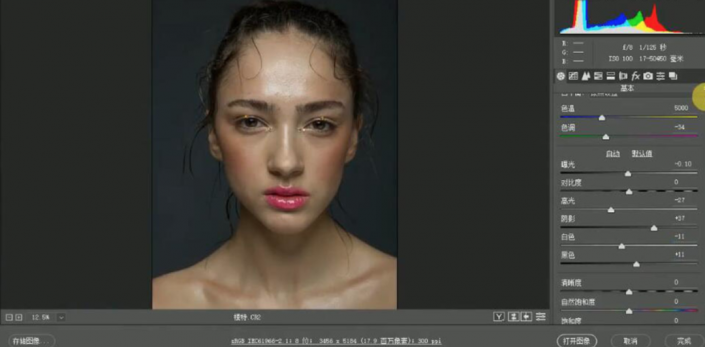
4、單擊【HSL】-【明亮度】,具體參數如圖示。具體效果如圖示。
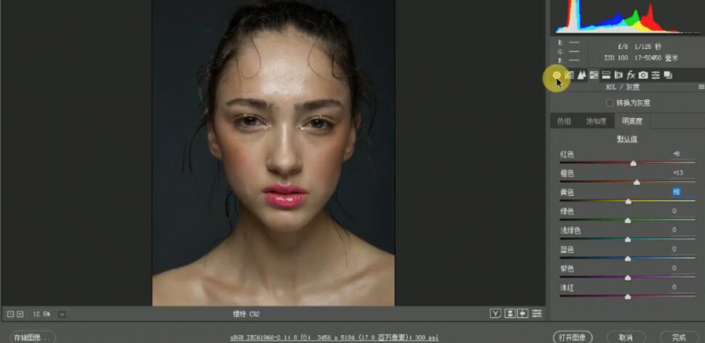
5、單擊【打開圖像】,【復制】圖層,使用【修復工具】修復人物瑕疵區域。具體效果如圖示。
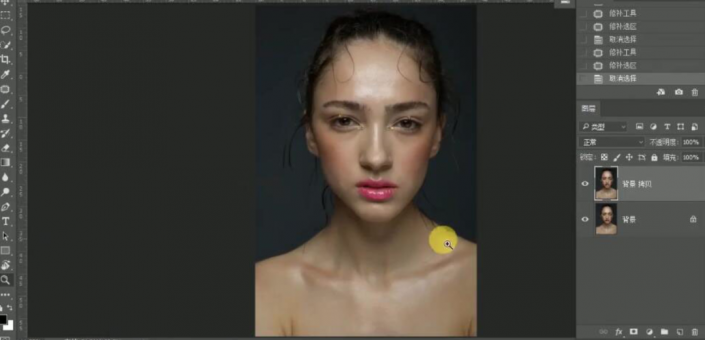
6、單擊【濾鏡】-【液化】,具體參數如圖示,調整人物輪廓細節。具體效果如圖示。
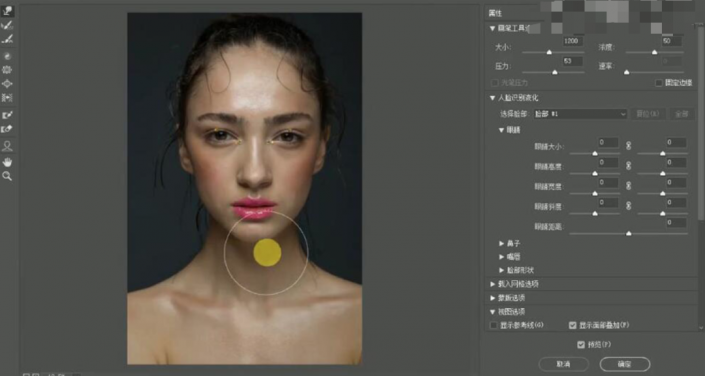
7、【新建】中性灰圖層,【圖層模式】柔光,【填充】50%灰。【新建】曲線和黑白漸變觀察圖層。具體效果如圖示。
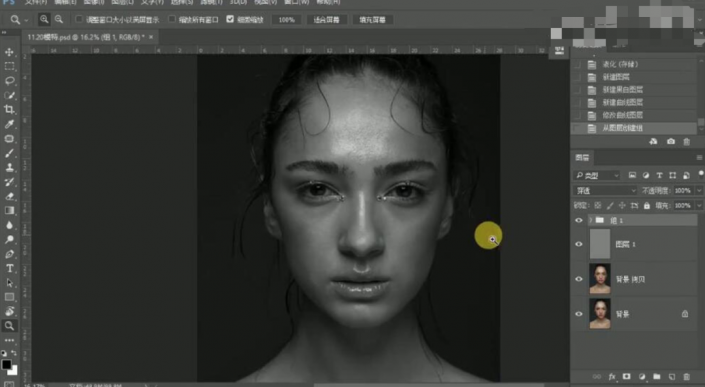
8、【選擇】中性灰圖層,使用【畫筆工具】,調整畫筆屬性和大小,在畫面合適的位置涂抹。具體效果如圖示。
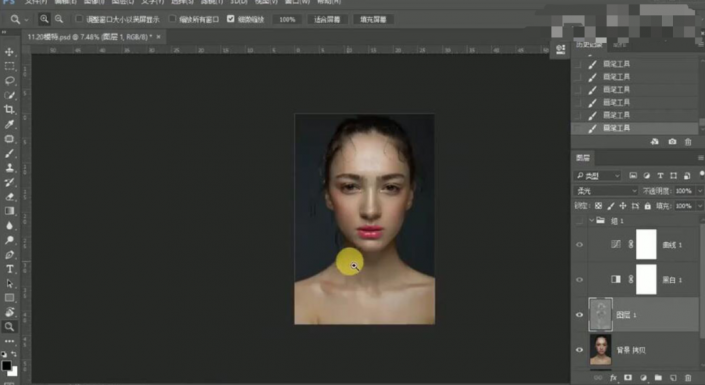
9、【新建】曲線圖層,具體參數如圖示。具體效果如圖示。
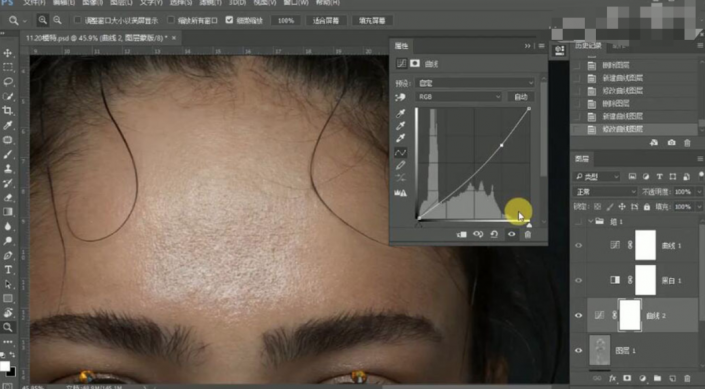
10、按Ctrl單擊高光圖層【載入選區】,【刪除】曲線圖層。【新建】曲線圖層,具體參數如圖示。具體效果如圖示。
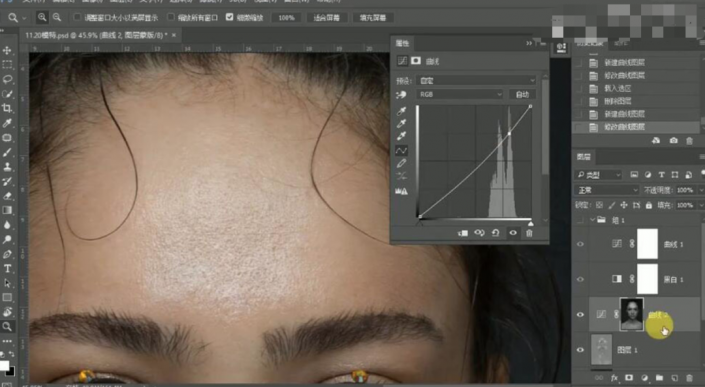
11、【編組】曲線圖層,按Alt鍵單擊【圖層蒙版】,使用【畫筆工具】涂抹細節。具體效果如圖示。
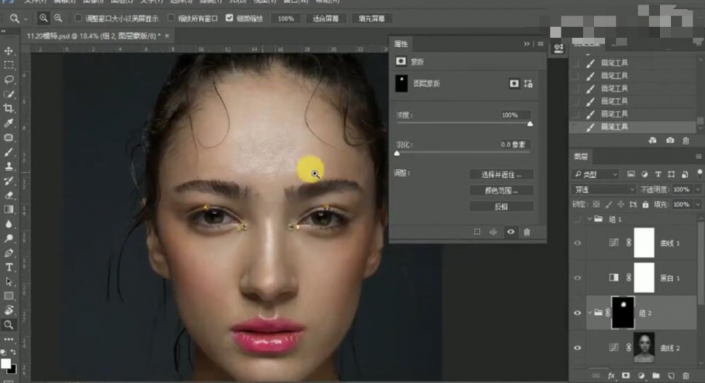
12、按【Ctrl+Alt+Shift+E】蓋印圖層,按【Ctrl+J】復制圖層,按【Ctrl+I】反相。【圖層模式】線性光,單擊【濾鏡】-【其他】-【高反差保留】,具體參數如圖示。具體效果如圖示。
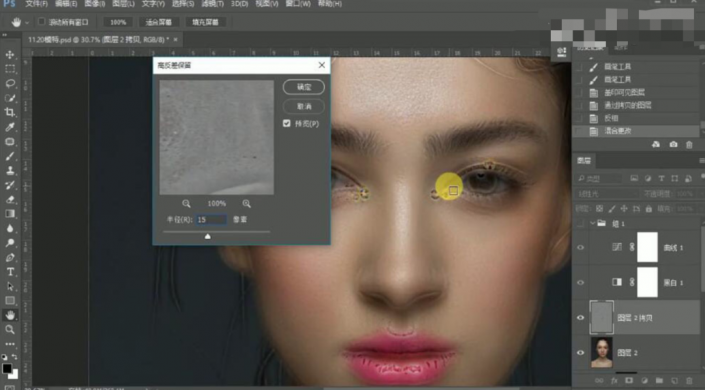
13、單擊【濾鏡】-【模糊】-【高斯模糊】,具體參數如圖示。具體效果如圖示。
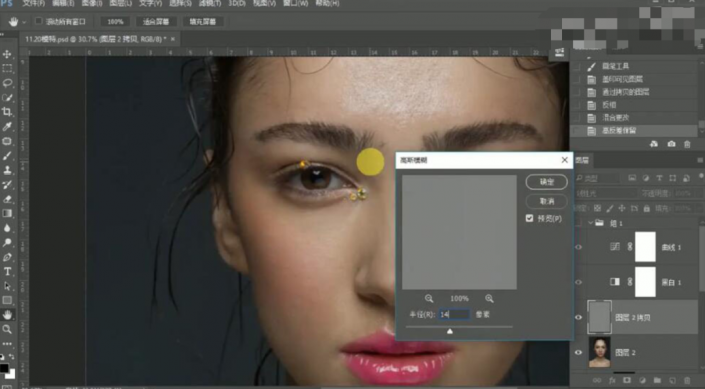
14、添加【圖層蒙版】,按【Ctrl+I】蒙版反相。使用【畫筆工具】涂抹細節。具體效果如圖示。
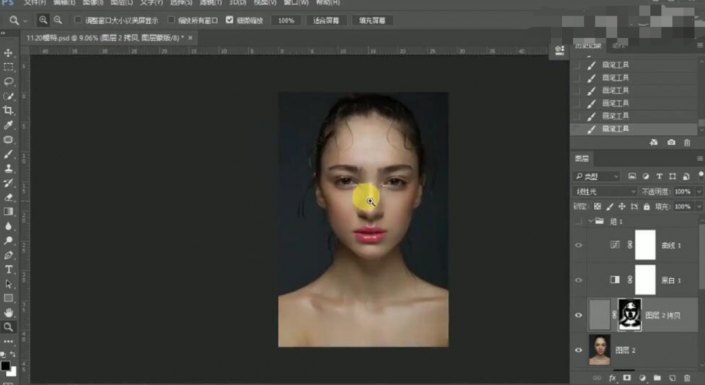
15、【新建】色相飽和度圖層,【選擇】黃色,具體參數如圖示。具體效果如圖示。
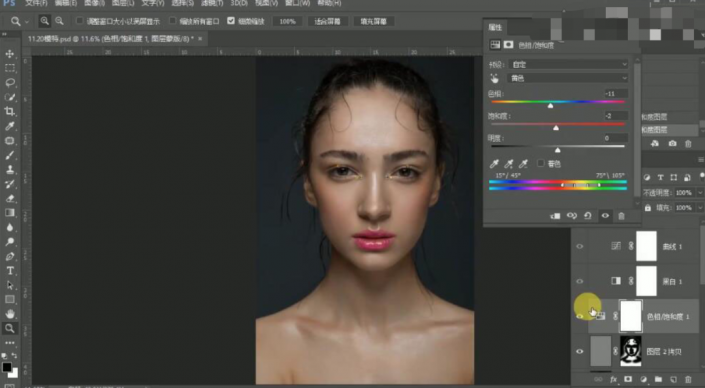
16、【新建】色相飽和度圖層,【選擇】紅色,具體參數如圖示。具體效果如圖示。
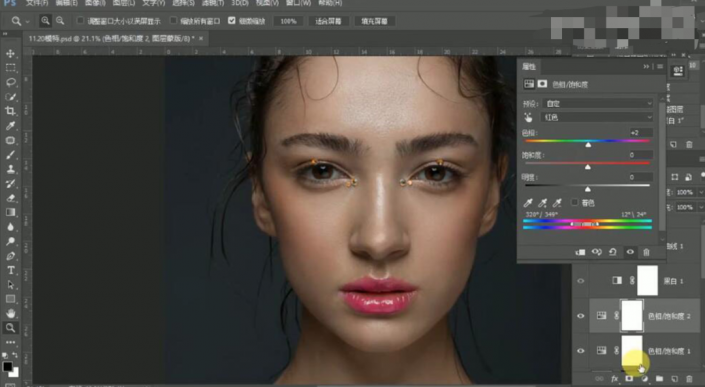
17、【新建】色相飽和度圖層,【選擇】紅色,具體參數如圖示。具體效果如圖示。
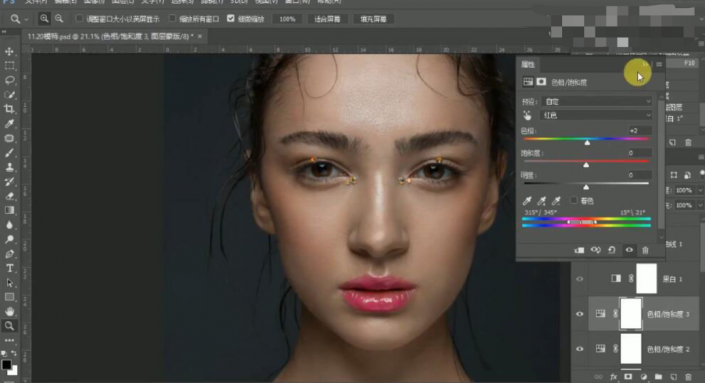
18、【選擇】色相飽和度關聯圖層,按【Ctrl+G】編組。調整中性灰調整圖層,【新建】中性灰圖層,使用【畫筆工具】,調整畫筆屬性和大小,在畫面合適的位置涂抹。具體效果如圖示。
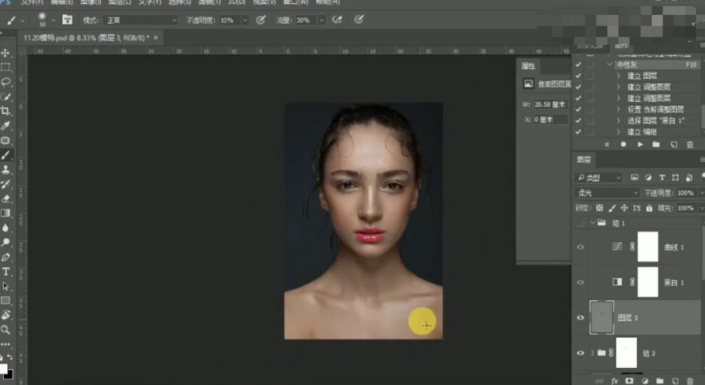
19、使用【裁剪工具】裁切畫面至合適的尺寸,【新建】曲線圖層,具體參數如圖示。具體效果如圖示。
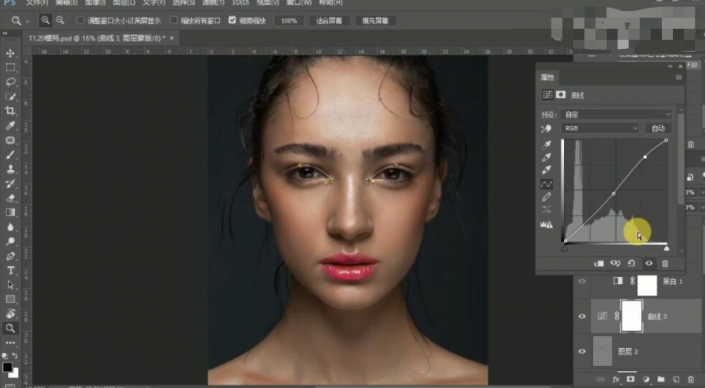
20、單擊【圖層蒙版】,使用【畫筆工具】涂抹細節。具體效果如圖示。
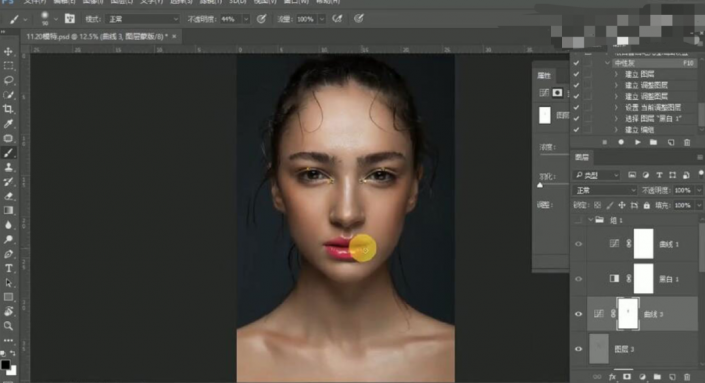
21、按Ctrl單擊中性灰圖層,【新建】曲線圖層,具體參數如圖示。具體效果如圖示。
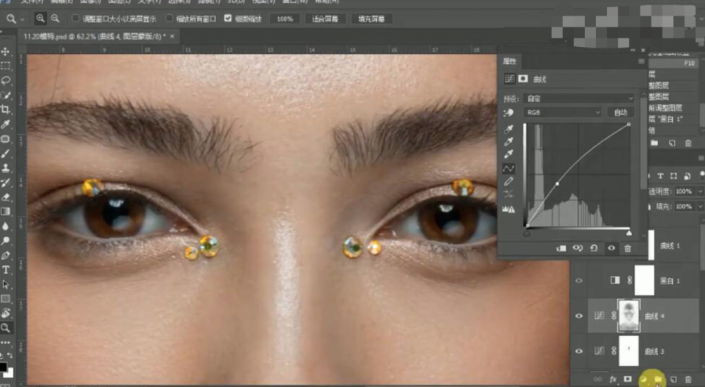
22、【新建】色階圖層,具體參數如圖示。具體效果如圖示。

23、【選擇】關聯調整圖層,按【Ctrl+G】編組,按Alt鍵單擊【圖層蒙版】,使用【畫筆工具】涂抹多余的部分。具體效果如圖示。
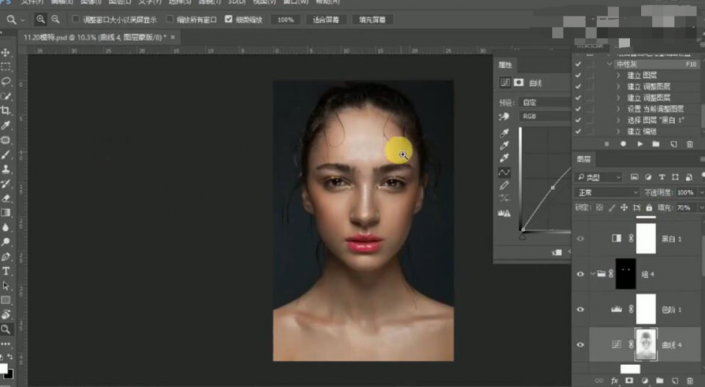
24、【新建】曲線圖層,具體參數如圖示。具體效果如圖示。
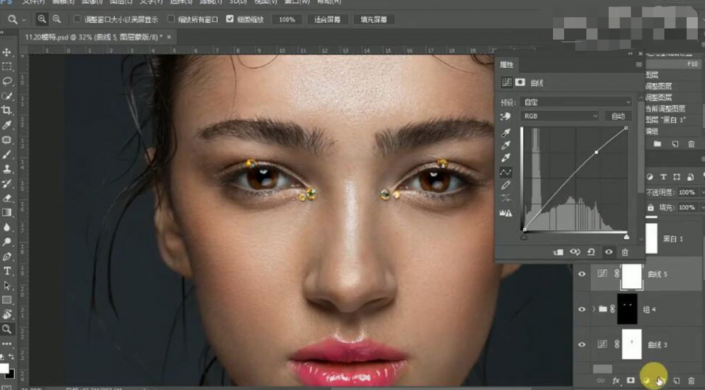
25、【新建】曲線圖層,具體參數如圖示。具體效果如圖示。
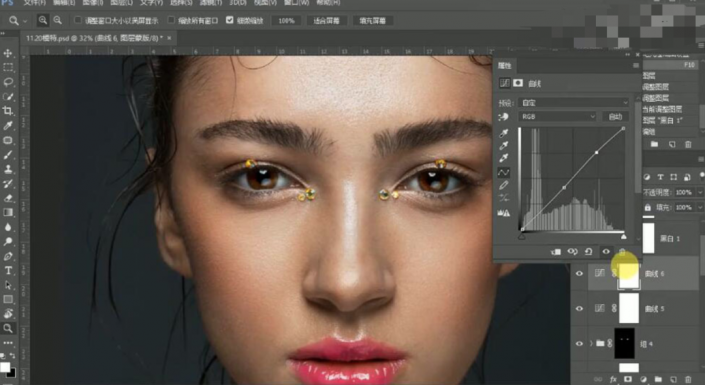
26、【選擇】關聯圖層,按【Ctrl+G】編組,按Alt鍵單擊【圖層蒙版】,使用【畫筆工具】涂抹多余的部分。具體效果如圖示。
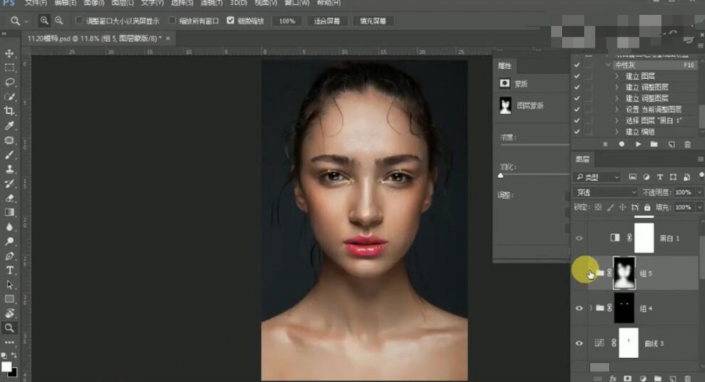
27、【新建】可選顏色圖層,【選擇】紅色,具體參數如圖示。具體效果如圖示。
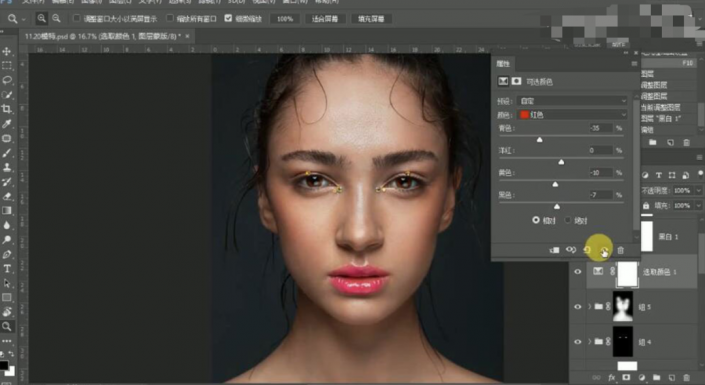
28、【選擇】黃色,具體參數如圖示。具體效果如圖示。
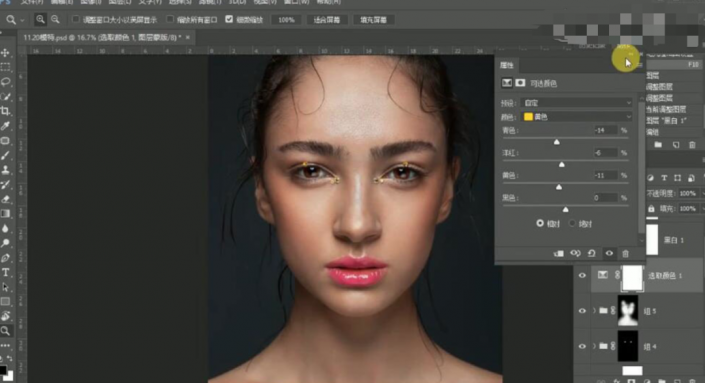
29、【新建】色相飽和度圖層,【選擇】紅色,具體參數如圖示。具體效果如圖示。
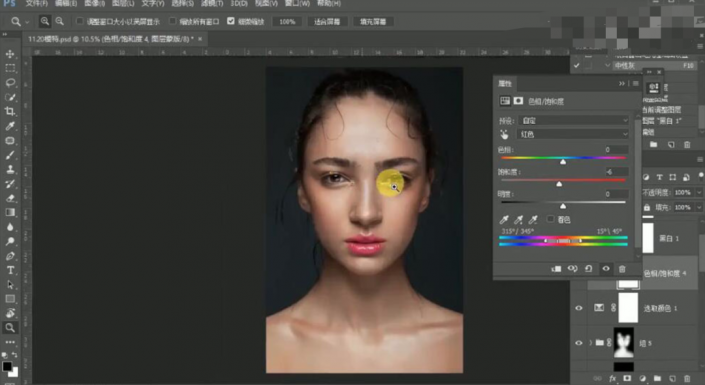
30、按【Ctrl+Shift+Alt+E】蓋印圖層,【復制】2次圖層。【選擇】中間圖層,單擊【濾鏡】-【模糊】-【表面模糊】,具體參數如圖示。具體效果如圖示。
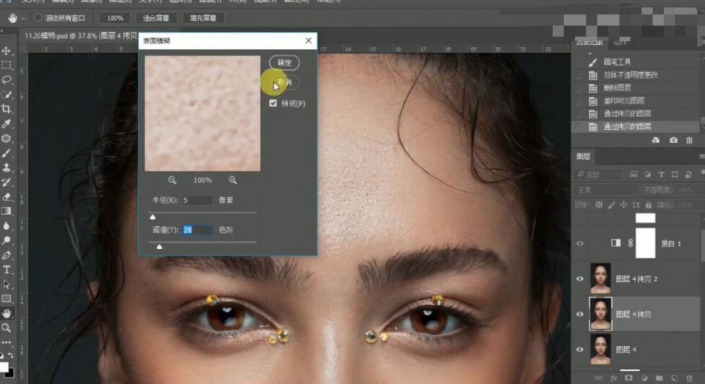
31、【選擇】頂層蓋印圖層,單擊【圖像】-【應用圖像】,具體參數如圖示。具體效果如圖示。
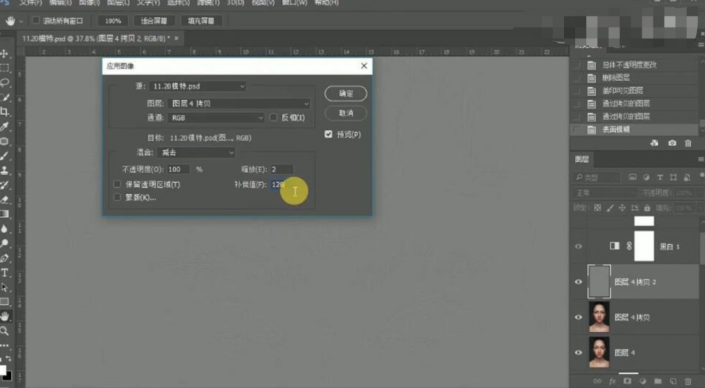
32、【圖層模式】線性光,在圖層下方【新建】圖層,使用【仿制圖章工具】修復細節。具體效果如圖示。
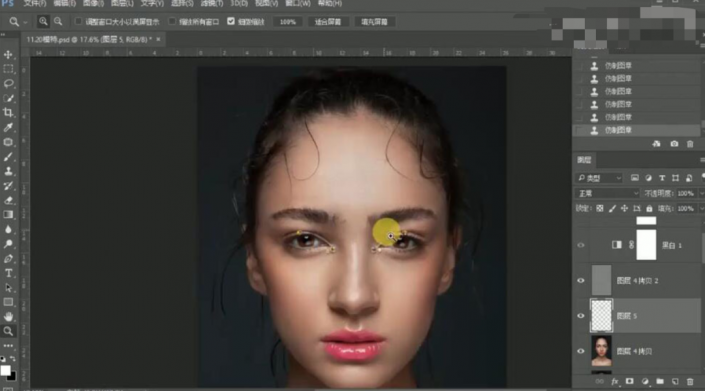
33、按【Ctrl+Shift+Alt+E】蓋印圖層,【復制】圖層,單擊【濾鏡】-【磨皮插件】,具體參數如圖示。具體效果如圖示。
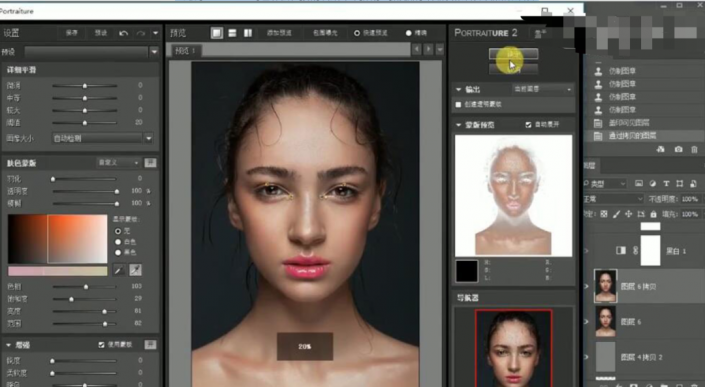
34、【不透明度】41%,添加【圖層蒙版】,按【Ctrl+I】蒙版反相,使用【畫筆工具】涂抹細節。具體效果如圖示。
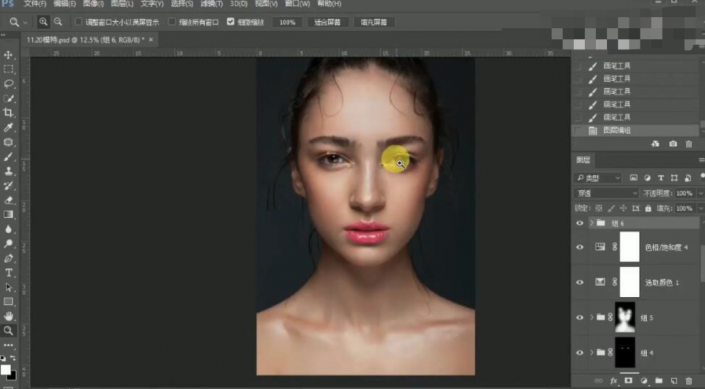
35、【選擇】關聯圖層,按【Ctrl+G】編組。【打開】圖組,【新建】中性灰圖層,【圖層模式】柔光,使用【畫筆工具】涂抹畫面細節。具體效果如圖示。
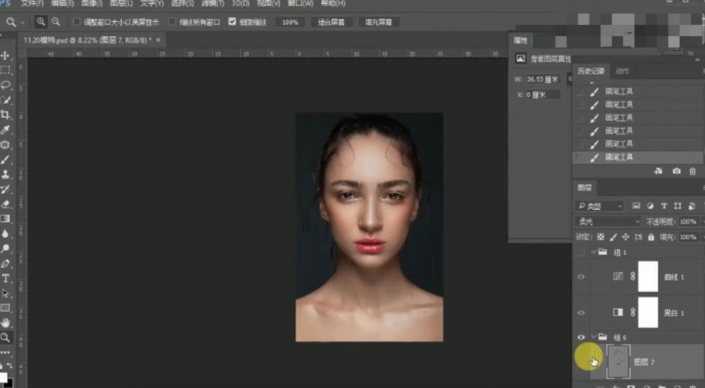
36、按【Ctrl+Shift+Alt+E】蓋印圖層,【復制】圖層,使用【修復工具】修復眉毛細節。具體效果如圖示。
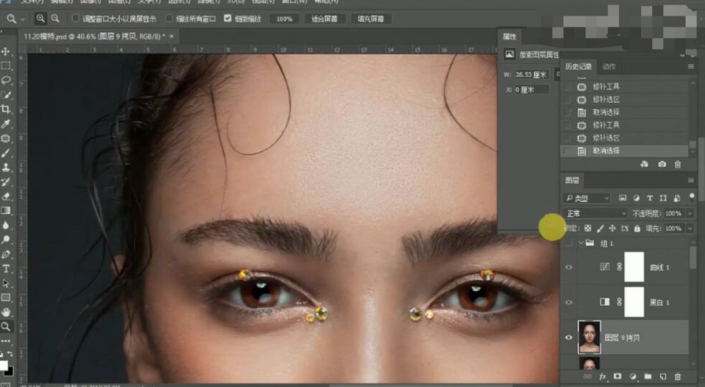
37、【新建】圖層,使用【畫筆工具】調整畫筆屬性,選擇合適的筆刷,繪制眉毛細節。使用相同的方法,【新建】中性灰圖層,使用【畫筆工具】涂抹眉毛細節。具體效果如圖示。
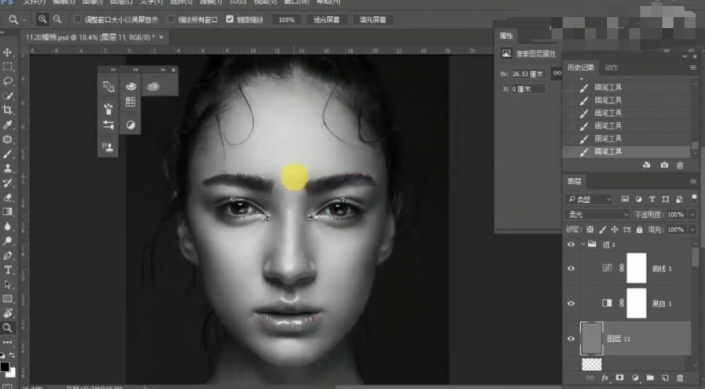
完成:
 想學更多請訪問www.16xx8.com
想學更多請訪問www.16xx8.com
通過前后圖的比較,我們可以看出來整個妝容更有立體感,五官更加的精致立體,通過具體練習來操作一下吧,相信同學們通過實際的操作,可以制作的更好。

網友評論